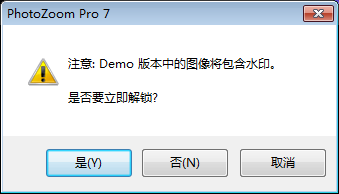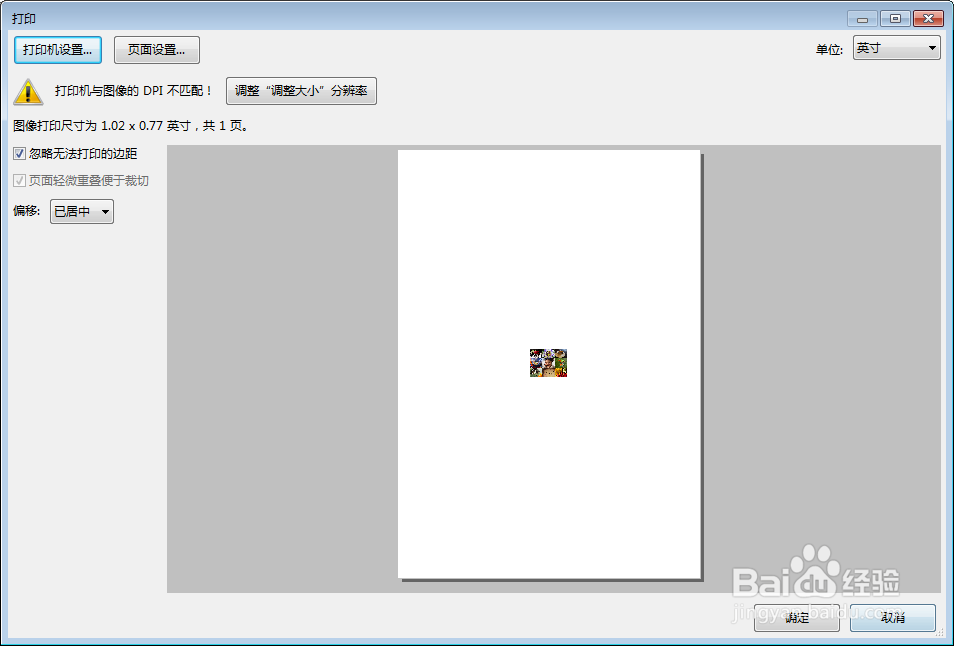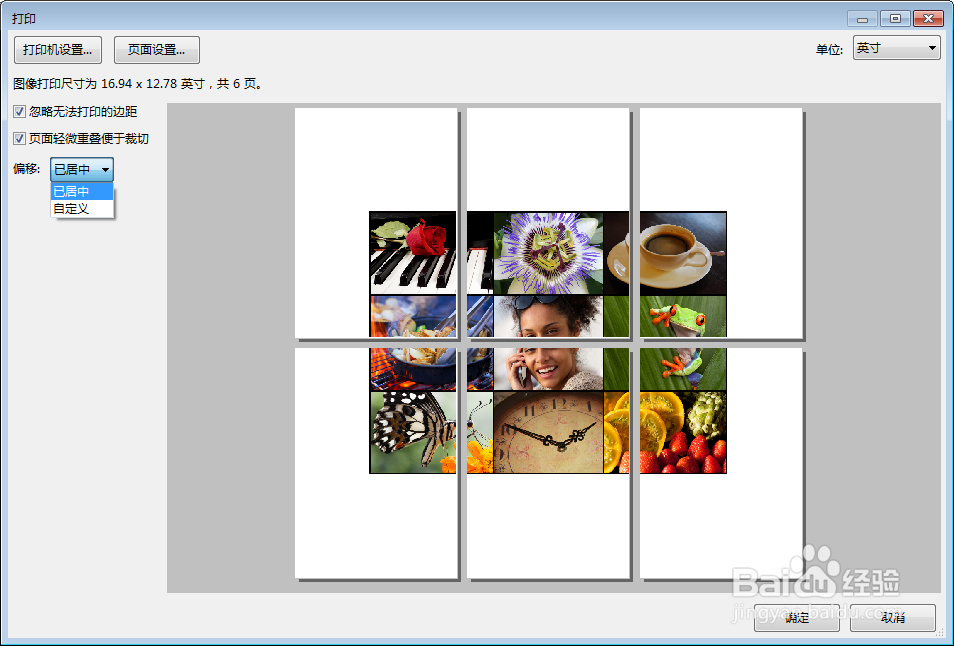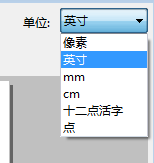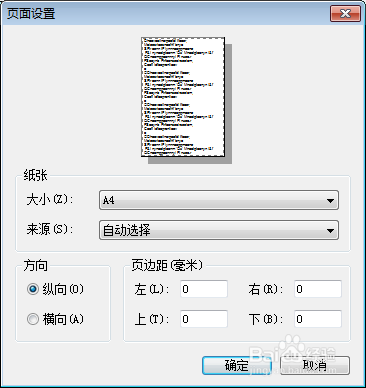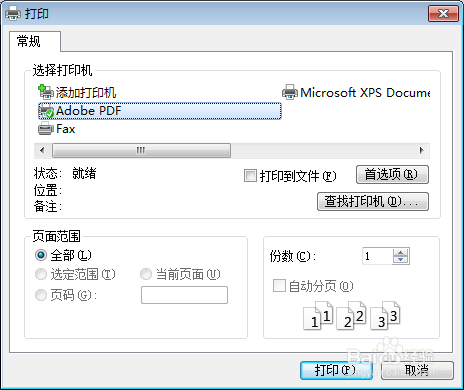图片放大软件PhotoZoom怎么进行打印设置
1、其实PhotoZoom打印还是很容易发现的,我们首先点击打印按钮。
2、注:如果您是用的试用版,这里会跳出一个弹框,示意打印出来的图片会出现水印,所以请至PhotoZoom中文官网购买正版软件。
3、如果您是解锁的,这边会直接跳出打印界面,不是取消上面弹框跳出打印界面。界面中我们可以看到几个按钮:打印机设置、页面设置、调整大小分辨率、单位、偏移。
4、我们可以看出上图的图片与图纸的大小并不匹配,软件页面上提示打印机与图像的DPI不匹配。遇到这种情况,我们可以点击调整“调整大小”分辨率。
5、我们可以根据自己的需求,设置图像尺寸单位和图像位于图纸的位置。
6、于此同时我们也可以对整个页面进行设置,选择图纸类型,调整页面边距。
7、最后我们这边在设置一下打印机设置,我们就可以打印我们的照片了。
声明:本网站引用、摘录或转载内容仅供网站访问者交流或参考,不代表本站立场,如存在版权或非法内容,请联系站长删除,联系邮箱:site.kefu@qq.com。
阅读量:79
阅读量:53
阅读量:84
阅读量:56
阅读量:57